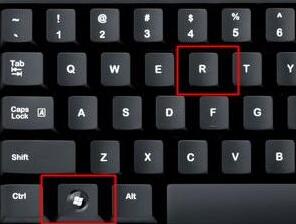想必在座的用户对Win10系统并不陌生,但你知道Win10蓝牙延迟高怎么办吗?下面这篇文章为大家带来了如何解决Win10蓝牙声音延迟的详细教学。下面我们来看看。
Win10蓝牙延迟高怎么办?
1.用鼠标右键单击我的电脑,然后用鼠标左键单击属性。
 2,然后左键单击“高级系统设置”。
2,然后左键单击“高级系统设置”。
:  3.然后会弹出系统属性。首先单击高级选项卡,然后单击设置按钮。
3.然后会弹出系统属性。首先单击高级选项卡,然后单击设置按钮。
:  4.这一次,性能选项出现。单击高级选项卡。
4.这一次,性能选项出现。单击高级选项卡。
:  5.选择“后台服务”进行调整以优化性能。然后单击确定。有的会提示重启,有的不会提示,只是提示重启。
5.选择“后台服务”进行调整以优化性能。然后单击确定。有的会提示重启,有的不会提示,只是提示重启。